Hướng dẫn sửa chữa, Kiến thức, Lỗi phần cứng
Nguyên nhân và cách khắc màn hình MacBook bị ám xanh
Màn hình MacBook bị ám xanh là một lỗi phổ biến mà nhiều người dùng gặp phải trong quá trình sử dụng. Vậy bạn đã biết cách khắc phục lỗi này chưa? Hãy cùng Học viện iT tìm hiểu ngay trong bài viết này nhé!
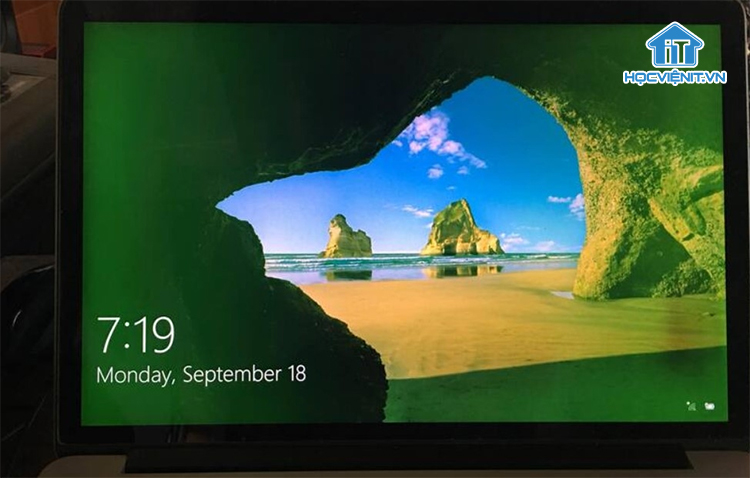
1. Nguyên nhân màn hình MacBook bị ám xanh
Màn hình MacBook bị ám xanh có thể do nhiều nguyên nhân khác nhau:
Lỗi phần mềm:
- Hệ điều hành mac OS không được cập nhật đầy đủ, gây xung đột hệ thống.
- Tùy chỉnh hiển thị không phù hợp, như bật chế độ “Night Light.”
- Bộ nhớ máy tính bị đầy, làm giảm hiệu suất hiển thị.
Lỗi phần cứng:
- Máy bị rơi, va đập hoặc chịu tác động vật lý mạnh khiến màn hình hoặc cáp kết nối bị hỏng.
- Mạch màn hình hoặc card đồ họa bị lỗi, dẫn đến hiển thị màu sắc không chính xác.
- Vệ sinh sai cách khiến chất lỏng thấm vào các linh kiện bên trong màn hình.
2. Cách sửa màn hình MacBook bị ám xanh
Mẹo đơn giản khắc phục lỗi màn hình MacBook bị ám xanh:
- Tắt máy và ngắt kết nối ngoại vi: Hãy tắt MacBook và rút hết dây sạc, USB, tai nghe hoặc chuột. Đợi khoảng 5 phút, sau đó khởi động lại máy.
- Tắt ứng dụng chạy ngầm: Bạn vào System Preferences > Users & Groups > Login Items và tắt các ứng dụng không cần thiết.
- Khởi động lại máy bằng Safe Mode: Bạn nhấn giữ phím Shift trong khi khởi động máy. Nếu màn hình hiển thị bình thường trong Safe Mode thì lỗi là do phần mềm.
Xác định được nguyên nhân, bạn hãy áp dụng cách sửa màn hình MacBook bị ám xanh phù hợp.
2.1. Khắc phục màn hình MacBook bị ám xanh do lỗi phần mềm
Với các lỗi liên quan đến phần mềm, bạn có thể khắc phục theo các cách sau:
- Dùng Recovery Mode: Nhấn tổ hợp phím Command + R trong lúc khởi động để vào chế độ Recovery. Tại đây, bạn chọn Disk Utility và thực hiện sửa lỗi ổ cứng.
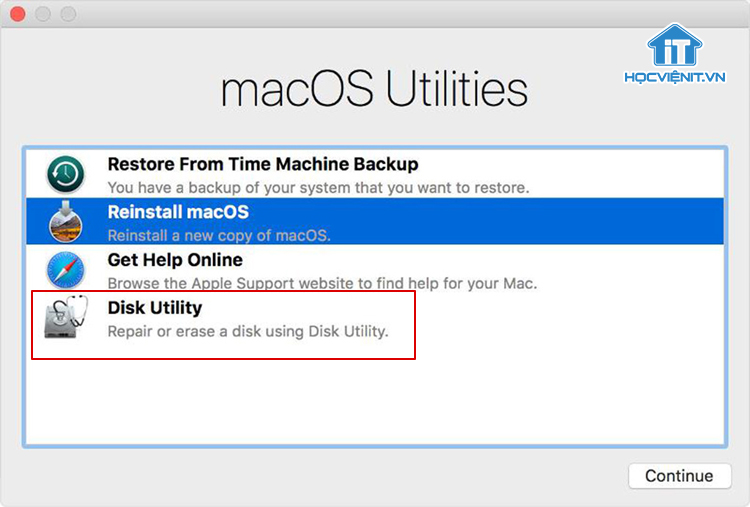
- Reset PRAM/NVRAM: Bạn hãy tắt máy và nhấn tổ hợp phím Command + Option + P + R trong 20 giây khi khởi động.
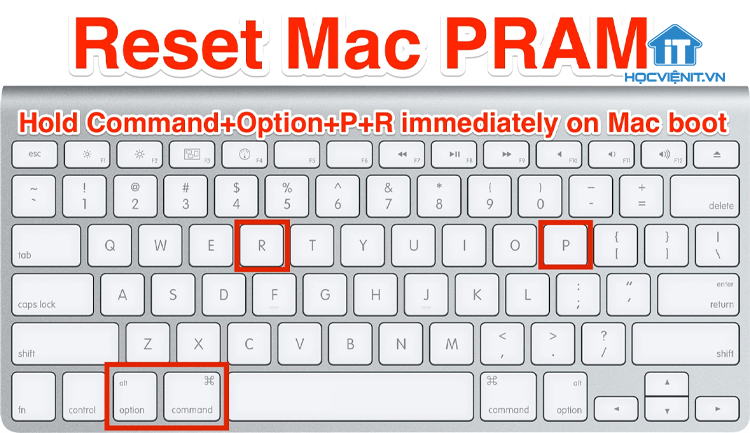
- Cài đặt lại macOS: Nếu lỗi từ hệ điều hành, bạn có thể cài đặt lại macOS để khắc phục. Bạn vào chế độ Recovery và chọn Reinstall macOS.
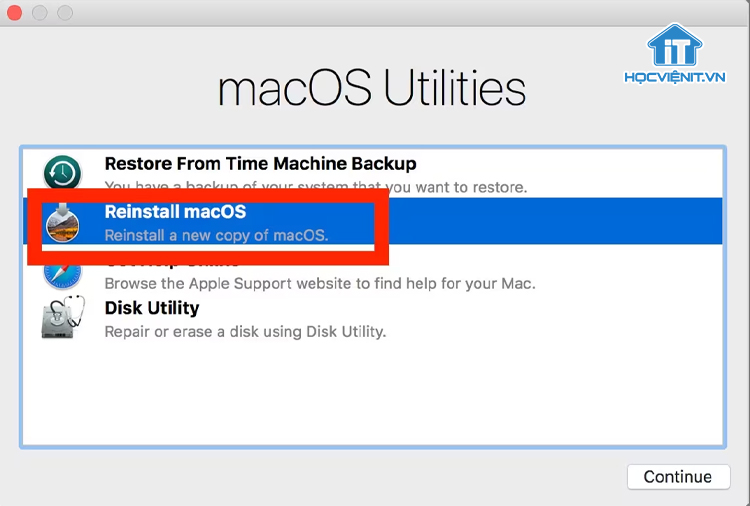
2.2. Khắc phục màn hình MacBook bị ám xanh do lỗi phần cứng
Sau khi đã loại trừ lỗi liên quan đến phần mềm, bạn có thể tiến hành kiểm tra và sửa chữa như sau:
Kiểm tra cáp màn hình
Khi màn hình MacBook bị ám xanh đi đi kèm với chớp nháy hoặc mất màu, nguyên nhân có thể do cáp kết nối bị lỏng hoặc đứt.
Bạn hãy tắt máy, tháo mặt lưng MacBook rồi kiểm tra cáp màn hình (Cáp màn hình thường nằm dọc theo bề mặt bên trong phía trên bo mạch chính (mainboard) và kết nối với màn hình) và gắn lại. Nếu cáp bị hỏng, bạn cần thay mới để khắc phục.

Kiểm tra card đồ họa
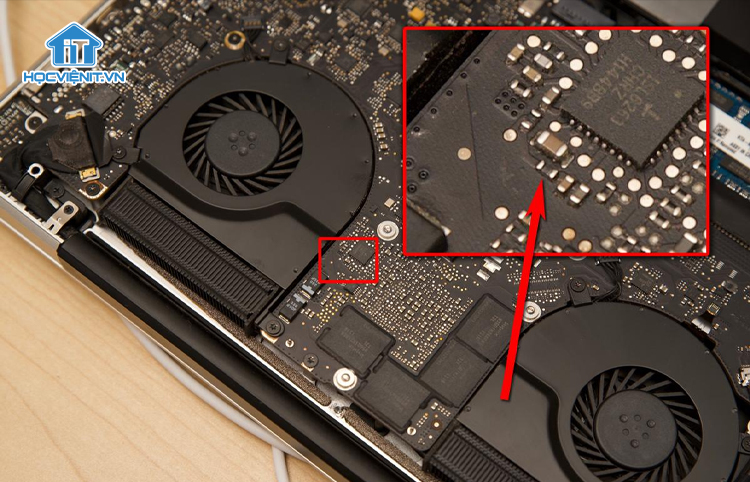
Lỗi card đồ họa thường xảy ra khi bạn chạy các ứng dụng nặng. Để khắc phục, hãy làm sạch khe tản nhiệt hoặc kiểm tra xem card đồ họa có bị lỏng không. Nếu cần, bạn nên thay card đồ họa để sửa lỗi.
Thay màn hình MacBook mới

Nếu màn hình xuất hiện các sọc ngang, sọc dọc hoặc ám xanh toàn bộ, bạn cần thay thế màn hình mới. Với các lỗi liên quan đến phần cứng, các bạn học viên đã được học kỹ năng thay thế linh kiện MacBook trong “Khóa học cài đặt hệ điều hành, phần mềm & Tháo lắp Laptop, PC, MacBook & Lắp đặt hệ thống mạng”.
Hy vọng những phương pháp trên sẽ giúp khắc phục màn hình MacBook bị ám xanh. Nếu có bất cứ thắc mắc nào thì hãy inbox trực tiếp cho Học viện iT để được giải đáp tốt nhất. Chúc bạn thành công!



Bài viết liên quan
Hướng dẫn vệ sinh quạt tản nhiệt laptop cho học viên mới
Trong bài viết này, Học viện iT sẽ hướng dẫn các bạn học viên mới...
Th7
Hướng Dẫn Thay Quạt Tản Nhiệt Laptop – Quy Trình Chuẩn Học Viện iT
Thay quạt tản nhiệt laptop là kỹ năng cơ bản mà mọi kỹ thuật viên...
Th7
Lỗi Driver Windows 10/11: Cách Xử Lý Hiệu Quả Như Kỹ Thuật Viên Chuyên Nghiệp
Bạn gặp lỗi WiFi mất kết nối, loa không phát tiếng hay máy liên tục...
Th7
Làm gì khi gặp lỗi chuột máy tính bị đảo ngược trái phải?
Bạn đang gặp rắc rối vì chuột máy tính bị đảo ngược trái phải? Học...
Th7
Hướng dẫn sửa touchpad laptop bị tróc sơn, trầy xước
Vì phải tiếp xúc liên tục với ngón tay, touchpad rất dễ bị tróc sơn...
Th7
Hướng dẫn thay touchpad laptop cho người mới
Bài viết này sẽ hướng dẫn học viên Học Viện iT cách thay touchpad laptop...
Th7